Всем привет! Сегодня мы рассмотрим очередной вопрос из письма, которое недавно пришло к нам на почту. И вопрос звучит так – как удалить Ютуб с телефона Андроид. Тут есть два варианта:
- Если YouTube не был предустановленным приложением на вашем телефоне, то он удаляется обычным способом. О них мы поговорим ниже. Но бывает такое крайне редко, особенно на всех последних прошивках, где всем заправляет Google.
- Если же программа была предустановлена с завода, то тут может быть несколько вариантов. В некоторых случаях помогает включение одной настройки прав администратора. В других случаях нужно будет использовать сторонний софт, компьютер и шаманский бубен. Про ROOT даже писать не буду – ибо сама процедура достаточно вредная для самого телефона. Тот кто хочет, тот сможет это сделать, найдя инструкцию для себя.
Начнем с обычной настройки, а потом попробуем удалить программу. Если же нам это не удастся, то уже прибегнем к более радикальным методам. Поехали!
ШАГ 1: Настройки

Программа просто так, скорее всего, у вас не удалится, поэтому мы сразу же зайдем в «Настройки» и уберем для неё права администратора. В некоторых прошивках данный метод работает.
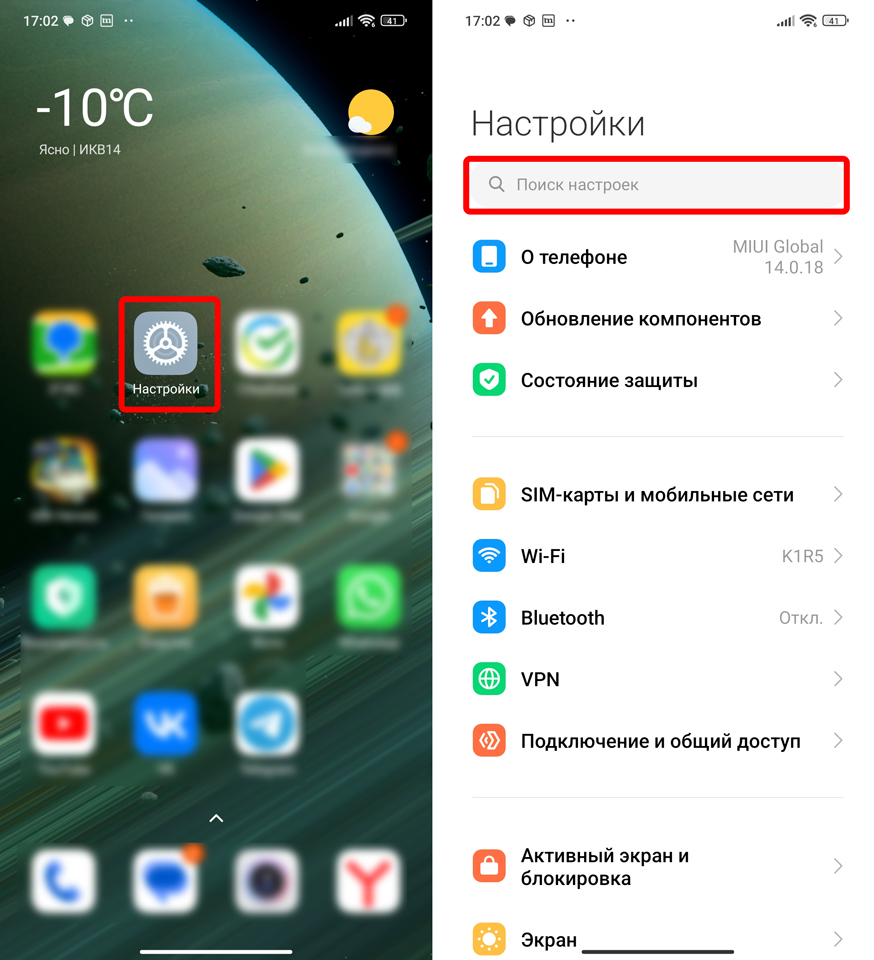
Администратор
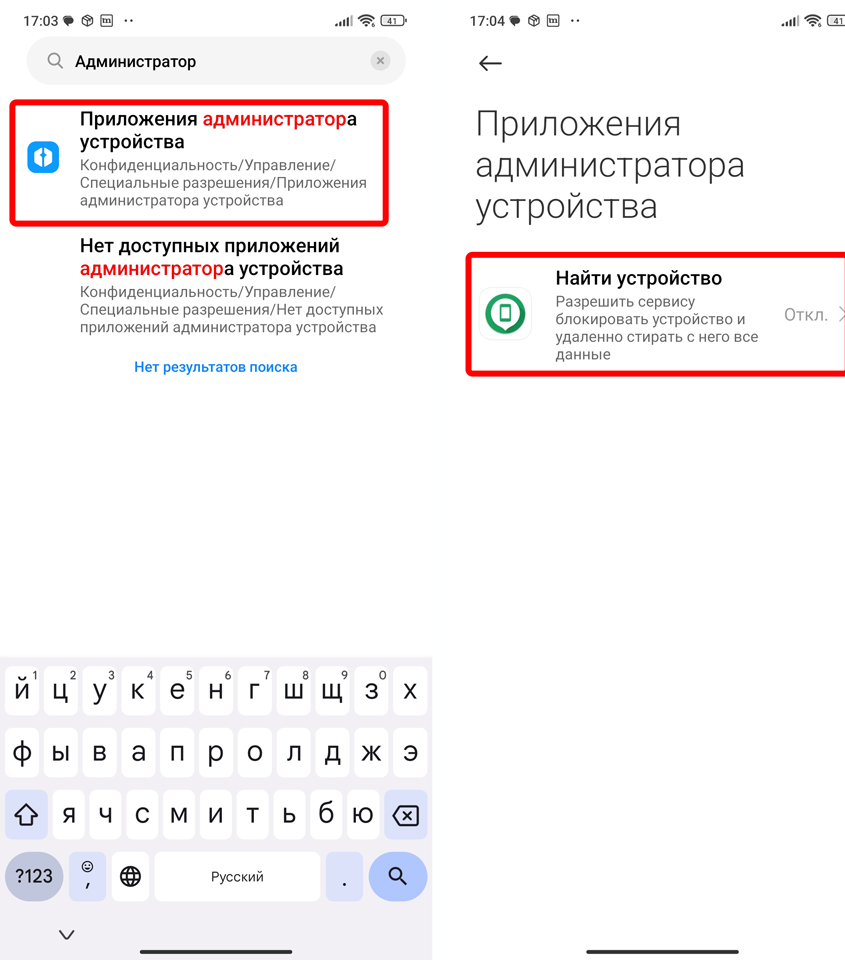
Теперь переходим ко второму шагу.
ШАГ 2: Обычное удаление
Далее мы должны просто попробовать удалить программу. Сразу предупрежу, что срабатывает это не всегда. И если у вас это не получится, то скорее всего придется прибегать к тем самым радикальным методам, о которых я говорил в самом начале.
Способ 1: Рабочий стол
Итак, первый способ удалить Ютуб с Андроида – это использовать список всех приложений. Перейдите в раздел рабочего стола, где находятся все установленные программы. Далее установите палец сверху YouTube и держите его так до тех пор, пока не появится контекстное меню – в нем жмем «Удалить». Подтверждаем действие. Если такой команды нет – значит у вас Ютуб предустановлен вместе с системой, а значит переходим к 3-му шагу.
Читаем – как удалить системные приложения на Android.
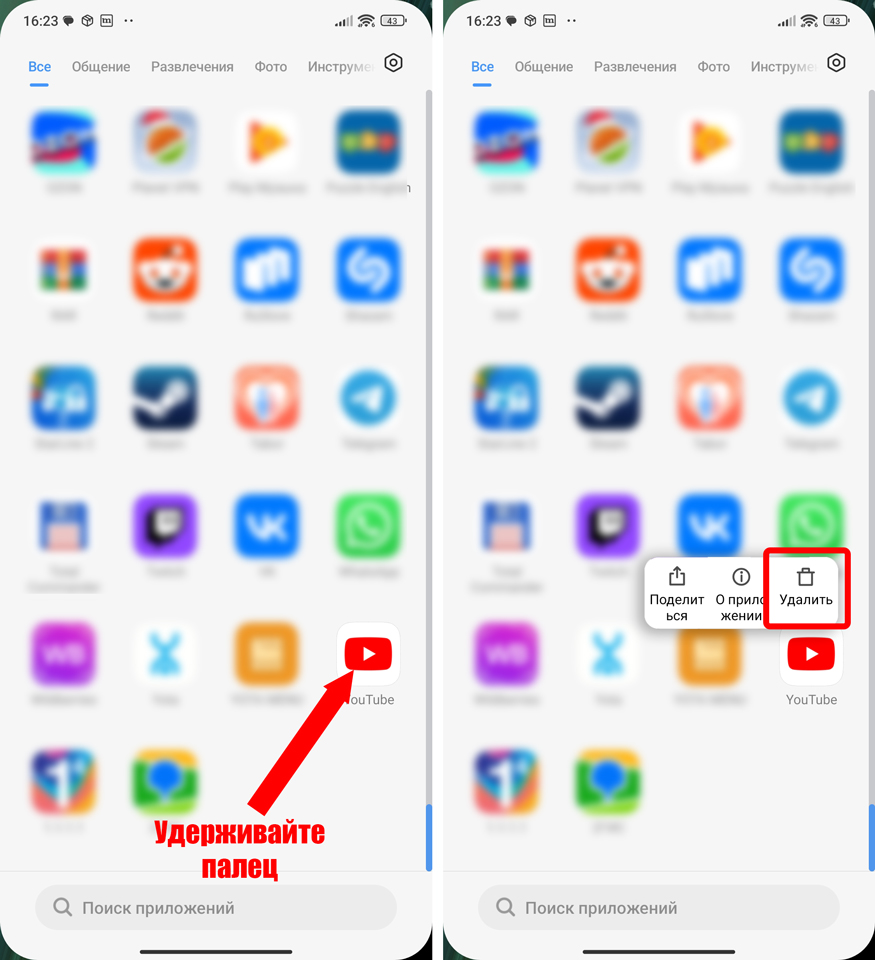
Способ 2: Через настройки
Еще один вариант – можно попробовать удалить YouTube с Андроид, используя системные настройки.
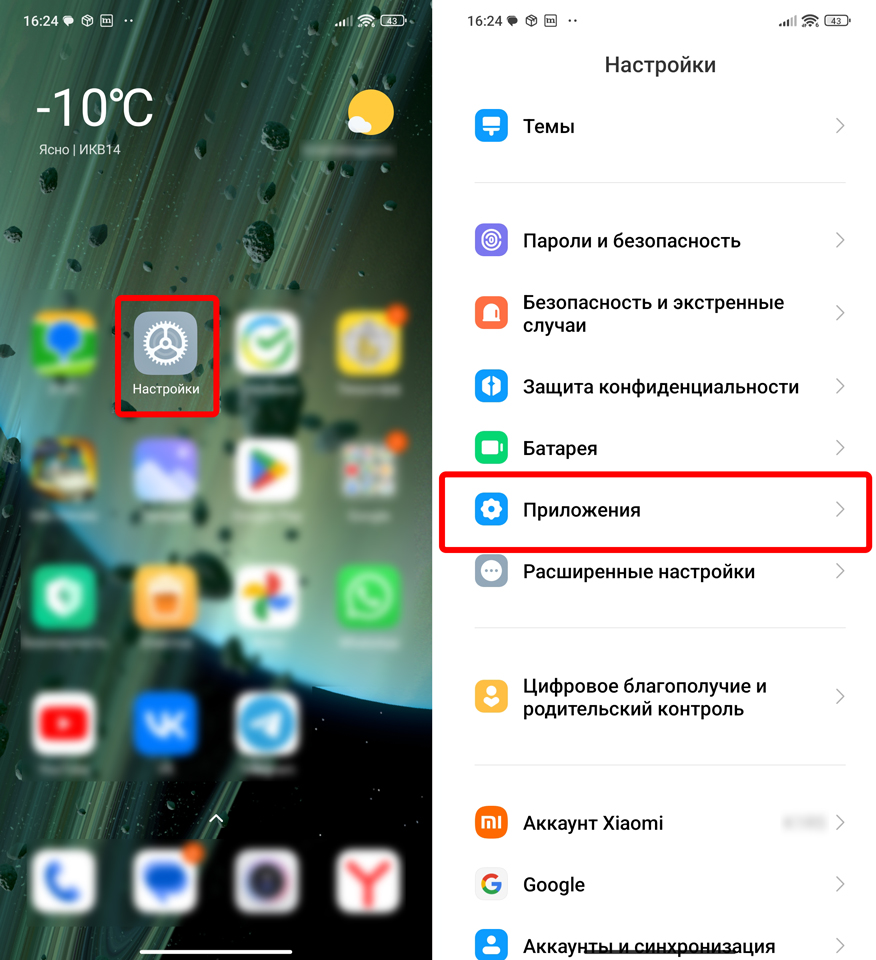
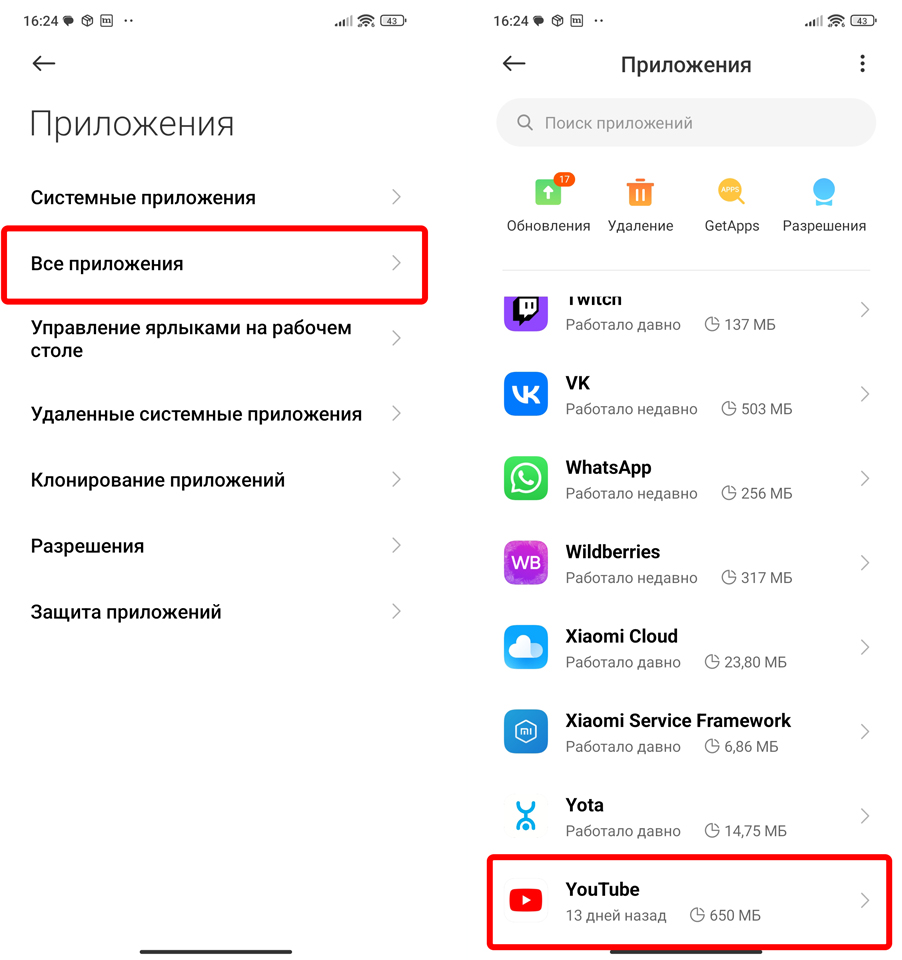
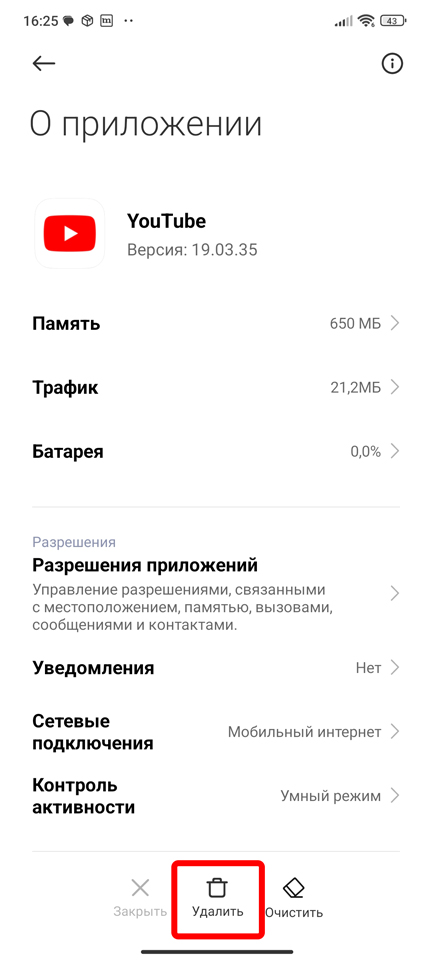
Способ 3: Через Google Play Market
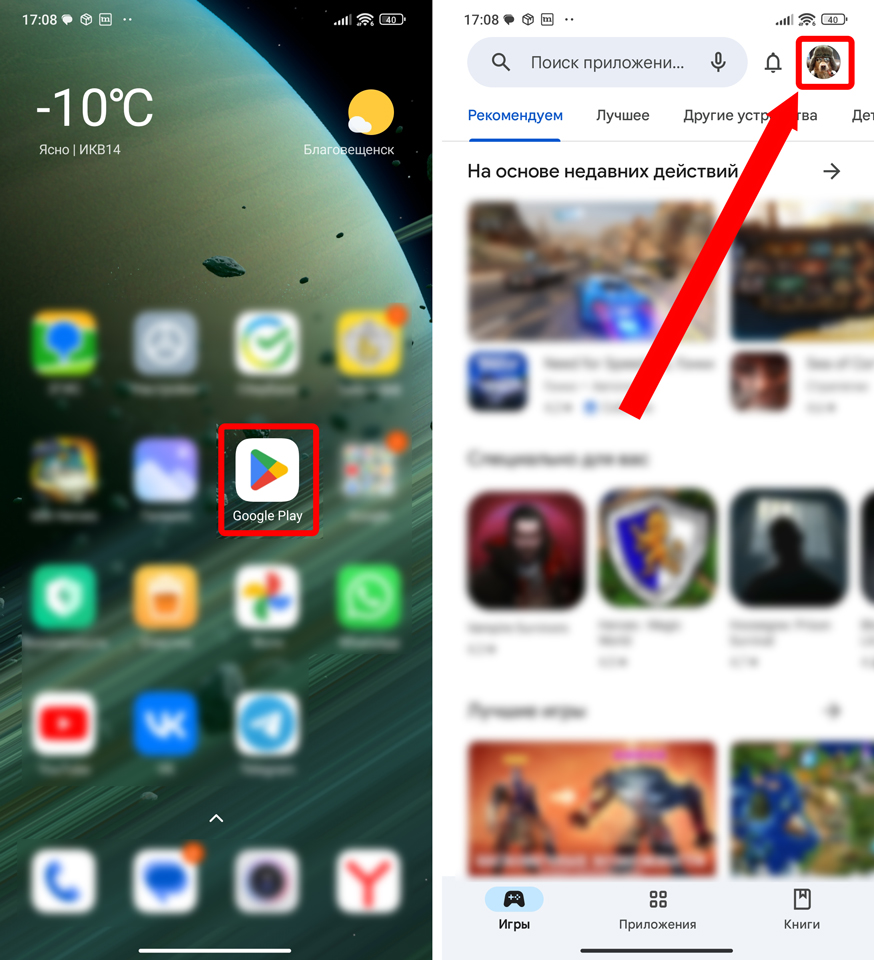
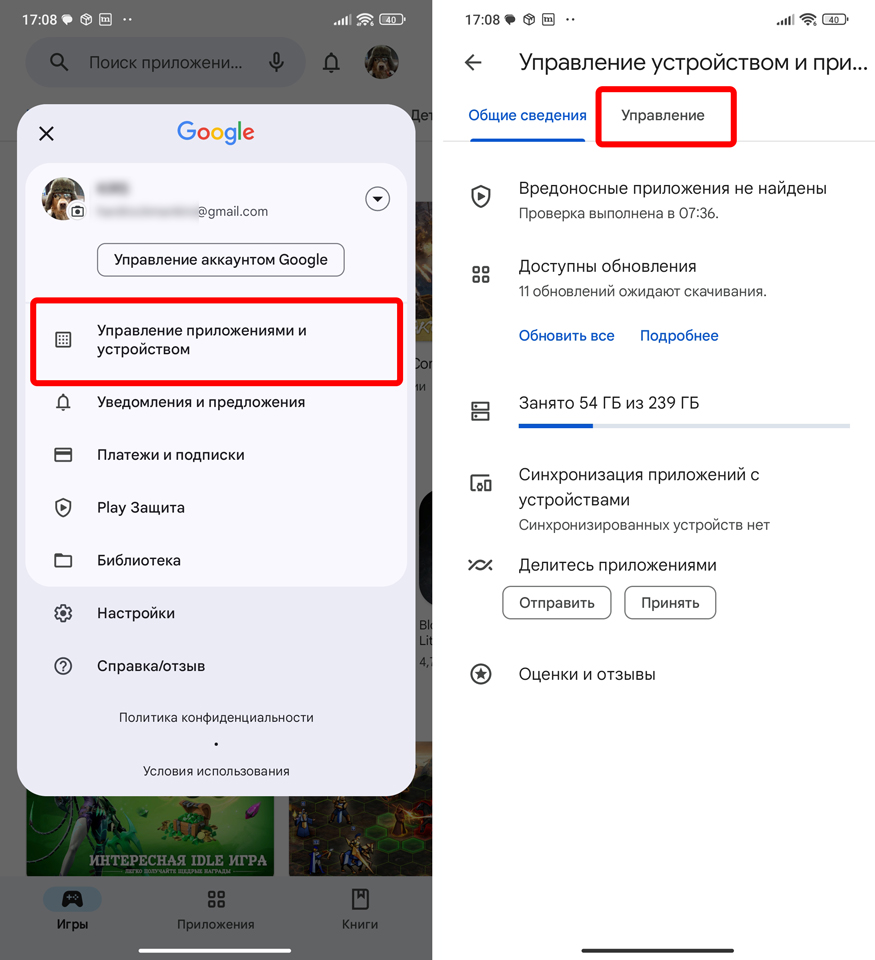
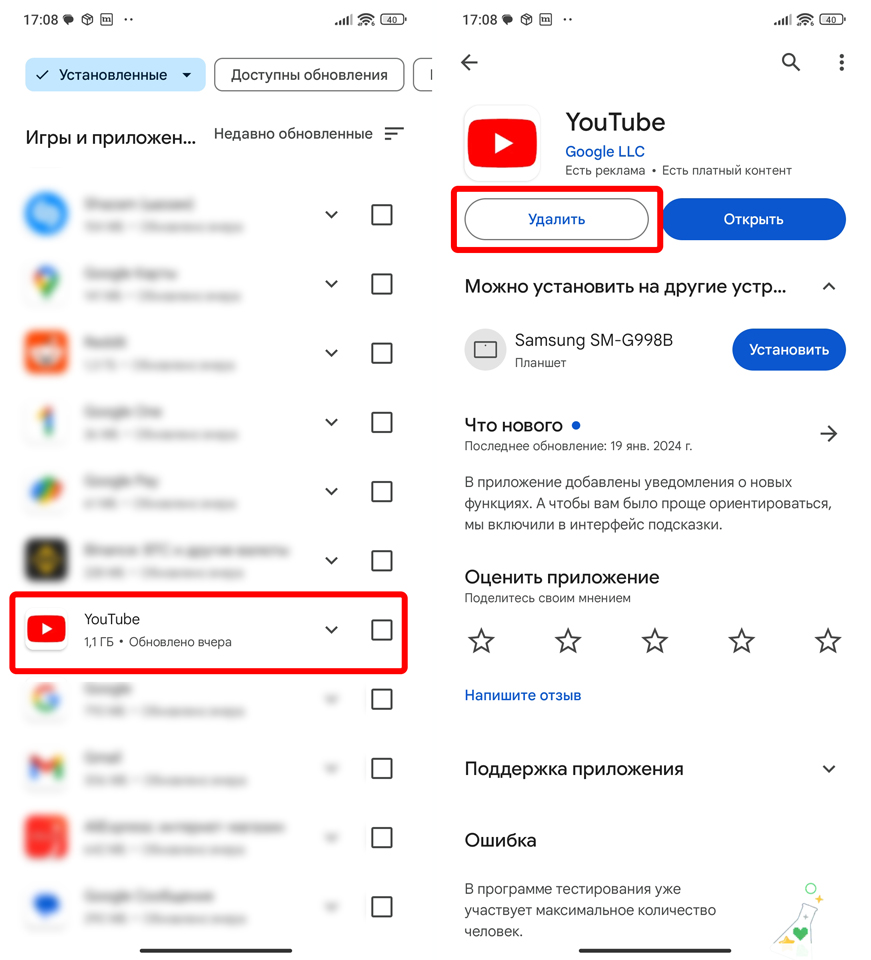
ШАГ 3: Радикальные методы (ADB и App Inspector)
Опишу способ, который ранее помогал удалять подобные приложения. Но сразу хочу предупредить, что он работоспособен не на 100%. Все зависит от той ОС, которая у вас стоит.
ВНИМАНИЕ! Все дальнейшие действия вы делаете на свой страх и риск. Портал WiFiGiD.RU не несет за это ответственности. Ваш телефон может после этого перестать нормально функционировать или даже превратиться в «кирпич». Да, от этого никто не застрахован. Поэтому еще раз подумайте – надо оно вам, или проще просто игнорировать саму программу. Если же у вас на телефоне мало места – то советую к прочтению вот эту статью.
Скачать ADB
Скачать App Inspector
Читаем – как включить режим отладки по USB.
cd c:/adb adb devices adb shell
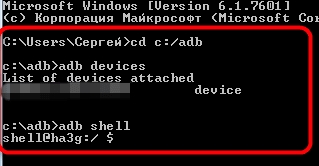
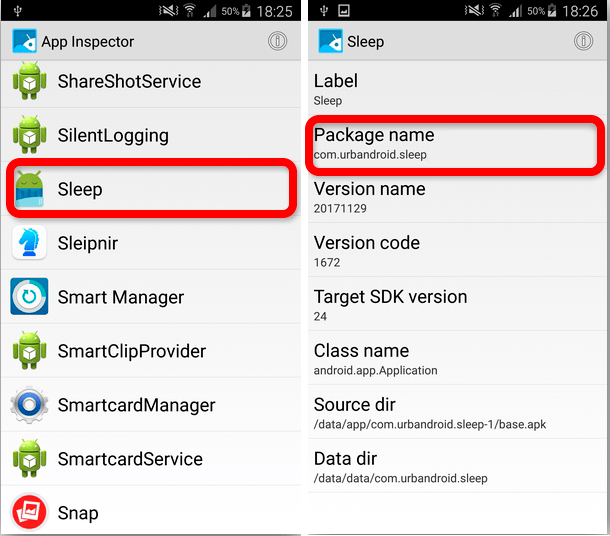
pm uninstall -k –user 0 Package_Name
Вместо Package_Name указываем те данные, которые мы нашли в App Inspector.

Enter
Если данный способ не сработал, то можете попробовать еще один метод из видео ниже.








